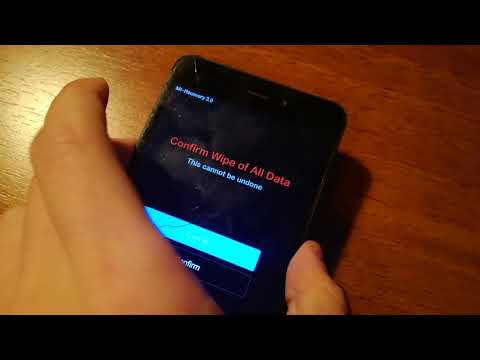
Obsah
- Problém: Jak odemknout obrazovku Galaxy J5, pokud zapomenete PIN, vzor nebo heslo
- Co dělat, když zapomenete na možnost odemknutí obrazovky Galaxy J5?
Někteří z nás mohou zapomenout na důležité věci, které nemusí mít velké důsledky. Pokud však dnes zapomenete, jak telefon odemknout, jsme si docela jisti, že vám způsobí bolesti hlavy, zejména pokud nevíte, co dělat dál. Dnešní krátký výukový program vám ukáže tři způsoby odemknutí zařízení Galaxy J5, pokud si nepamatujete svůj PIN, vzor nebo heslo.
Než budeme pokračovat, nezapomeňte, že poskytujeme odpovědi na problémy se systémem Android. Pokud hledáte řešení pro svůj vlastní problém #Android, můžete nás kontaktovat pomocí odkazu uvedeného v dolní části této stránky. Při popisu problému buďte co nejpodrobnější, abychom mohli snadno určit relevantní řešení. Pokud můžete, laskavě uveďte přesné chybové zprávy, které dostáváte, abyste nám poskytli představu, kde začít. Pokud jste již vyzkoušeli některé kroky pro řešení potíží, než nám pošlete e-mail, nezapomeňte je uvést, abychom je mohli přeskočit v našich odpovědích.
Problém: Jak odemknout obrazovku Galaxy J5, pokud zapomenete PIN, vzor nebo heslo
Můj telefon je v režimu ultra napájení a nepamatuji si svůj vzor Zkoušel jsem ho vypnout, ale to nefungovalo a zkusil jsem možnost Samsung najít můj telefon, ale nebudou fungovat, protože můj telefon není připojen k wifi . S výjimkou obnovení továrního nastavení, které neprovedu, protože jsem v poslední době nezálohoval, co mám dělat a kvůli uzamčenému režimu telefonu nemohu provést.
Co dělat, když zapomenete na možnost odemknutí obrazovky Galaxy J5?
V ideálním případě byste neměli zapomenout na možnost odemknutí obrazovky (PIN, vzor nebo heslo). Tvůrci telefonů, jako je Samsung, musí vyvážit potřebu zabezpečit telefon před neoprávněným přístupem a legitimní požadavek na odemknutí obrazovky, pokud uživatel zapomene možnost odemknutí. Společnost Samsung (výrobce) i Google (vývojář systému Android) k dosažení uvedené rovnováhy přišli se způsoby, jak uživatelům umožnit odemknout obrazovku, pokud jsou splněny základní požadavky.
Momentálně existují pouze tři způsoby, jak odemknout obrazovku Samsung Galaxy J5, pokud si nemůžete vzpomenout na možnost uzamčení obrazovky:
- Správce zařízení Android
- Samsung Najít můj mobil
- Tovární nebo hlavní reset
Níže jsou uvedeny kroky k použití každého z nich.
Metoda 1: Odemkněte obrazovku Galaxy J5 pomocí Správce zařízení Android
Toto by měla být první možnost, kterou musíte vyzkoušet, protože využívá vlastní vzdálený přístup Google k vašemu zařízení. Správce zařízení Android může fungovat, pouze pokud jste se v telefonu dříve přihlásili k účtu Google, než jste zapomněli, jak jej odemknout. Toto nebudete moci použít, pokud v zařízení není přidán žádný účet Google, nebo pokud používáte úplně jiný účet. Mezi další základní požadavky patří:
- telefon je zapnutý
- telefon je připojen k wifi nebo mobilním datům
- GPS nebo poloha telefonu je zapnutá (bez toho však může ADM fungovat)
Pokud některý z těchto požadavků není splněn, existuje šance, že nebudete moci pomocí ADM odemknout Galaxy J5. Pokud je však vše nastaveno, můžete zařízení odemknout následujícím způsobem:
- Přejděte ve svém počítači nebo jiném smartphonu do Správce zařízení Android.
- Najděte svůj Galaxy Galaxy J5 na obrazovce.
- Povolte funkci „Zamknout a vymazat“.
- Zamkněte telefon podle uvedených pokynů na stránce.
- Nastavte dočasné heslo.
- Zadejte dočasné heslo na svém J5.
- Vytvořte nové heslo.
Metoda 2: Odemkněte obrazovku Galaxy J5 pomocí aplikace Samsung Find My Mobile
Pokud nemůžete z nějakého důvodu použít ADM, pak další možností vzdáleného odemknutí obrazovky je přes vlastní funkci Najít můj mobil od společnosti Samsung. Aby to fungovalo, musíte předem zaregistrovat zařízení na webu nebo ve službě Find My Mobile. A stejně jako ADM vyžaduje také některé věci. Níže jsou uvedeny věci, které musíte splnit, abyste je mohli používat:
- Funkce Najít můj mobil je povolena
- Služba určování polohy Google je povolena
- telefon je připojen k wifi nebo mobilním datům
Pokud jste již své zařízení zaregistrovali do služby Najít můj mobil Samsung a jsou splněny všechny ostatní požadavky, můžete telefon odemknout takto:
- V počítači přejděte na web Samsung Find My Mobile a přihlaste se.
- Pokud máte zaregistrováno více zařízení, vyberte v levé horní části obrazovky to správné.
- Kliknutím na ikonu se šipkou zahájíte vyhledávání svého zařízení.
- Jakmile služba zařízení najde, posuňte se dolů po možnostech vpravo, dokud neuvidíte možnost Odemknout mé zařízení.
- Klikněte na Odemknout mé zařízení.
- Zadejte své heslo Samsung.
- Klikněte na Odemknout.
Metoda 3: Odemkněte obrazovku Galaxy J5 pomocí Factory reset nebo Master reset
Pokud z jakýchkoli důvodů nemůžete provést první dvě možnosti výše, mělo by vám pomoci obnovení továrního nastavení. Pamatujte však, že pokud je k zařízení přidán účet Google, chcete se ujistit, že po obnovení továrního nastavení můžete zadat správné uživatelské jméno a heslo. Jinak bude vaše J5 navždy uzamčena kvůli ochraně před obnovením továrního nastavení.
Tovární nastavení samozřejmě vymaže vnitřní úložiště zařízení. Pokud jste své soubory nezálohovali před zamknutím telefonu, jsou nyní dobré.
Obnovení továrního nastavení zařízení Galaxy J5:
- Vypněte Samsung Galaxy J5 úplně.
- Nejprve stiskněte a podržte tlačítka pro zvýšení hlasitosti a Domů a poté stiskněte a podržte vypínač.
- Držte tři tlačítka stisknutá a až se zobrazí „Samsung Galaxy J5, uvolněte vypínač, ale další dvě podržte.
- Jakmile se zobrazí logo Android, uvolněte jak tlačítka pro zvýšení hlasitosti, tak Home.
- Před zobrazením obrazovky pro obnovení systému Android s možnostmi se na obrazovce po dobu 30 až 60 sekund zobrazí oznámení „Instalace aktualizace systému“.
- Pomocí klávesy Snížit hlasitost zvýrazněte možnost „Ano - odstranit všechna uživatelská data“ a stisknutím tlačítka Napájení ji vyberte.
- Po dokončení procesu zvýrazněte pomocí klávesy Snížit hlasitost možnost „Restartovat systém nyní“ a stisknutím klávesy Napájení restartujte telefon.
- Restartování může trvat o něco déle, ale nebojte se a počkejte, až se zařízení aktivuje.


